电脑使用一段时间后,可能会出现运行缓慢、系统卡顿或感染病毒等问题。此时,可以考虑对电脑进行恢复出厂设置,使其回到刚购买时的初始状态。下面将详细介绍如何操作。
注意事项:
在开始恢复出厂设置前,请务必提前备份好重要的个人数据,避免因重置导致文件丢失。
具体操作步骤如下:
1、点击左下角的“开始”菜单,然后选择“设置”图标。
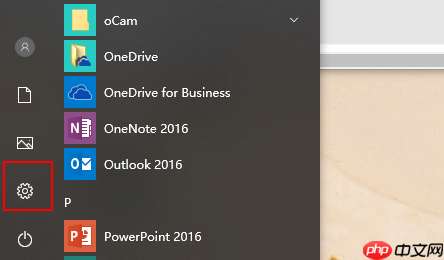
2、进入设置页面后,找到并点击“更新和安全”选项。
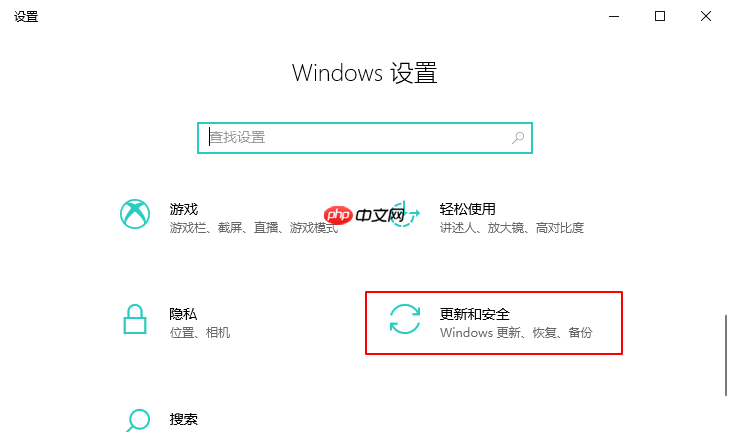
3、在左侧菜单中选择“恢复”,随后在右侧区域点击“开始”按钮,以启动重置电脑功能。
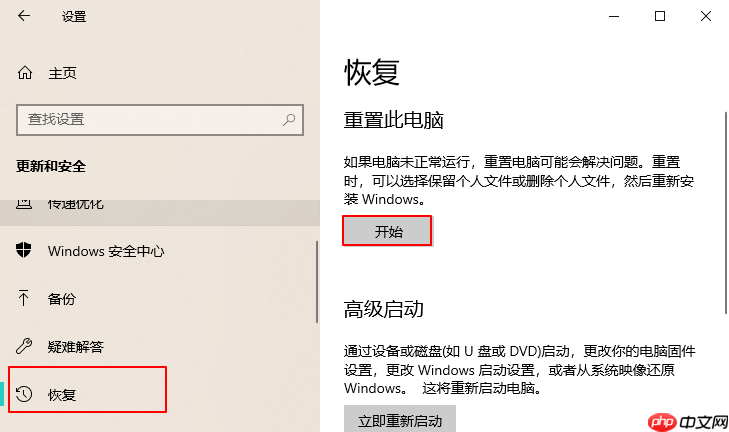
4、此时会弹出“初始化这台电脑”的窗口。由于目标是恢复出厂状态,应选择“删除所有内容”。
提示:若选择“保留我的文件”,仅系统盘(通常是C盘)会被清理,其他分区如D、E、F盘的数据将被保留;而选择“删除所有内容”则会清除硬盘上的全部数据。

5、如果系统进一步询问“要删除所有驱动器中的全部文件吗?”,请选择“所有驱动器”。
说明:此步骤有两个选项。“仅删除我的文件”适用于快速清理,主要移除用户配置信息;而“所有驱动器”则是彻底清除,包括系统设置、应用程序及所有个人文档,实现完全还原至出厂状态。

6、确认选择后,系统将自动开始重置过程,等待进度完成即可完成恢复出厂设置。
以上就是关于电脑如何恢复出厂设置的完整步骤介绍。希望本篇教程能帮助您顺利解决问题,让电脑重新焕然一新。






























